Brother MFC-J4710DW Manuel d'utilisateur Page 1
Naviguer en ligne ou télécharger Manuel d'utilisateur pour Appareils multifonctions Brother MFC-J4710DW. Brother MFC-J4710DW Manuale d'uso Manuel d'utilisatio
- Page / 115
- Table des matières
- MARQUE LIVRES




- Guida dell’utente in rete 1
- Modelli interessati 2
- Definizioni delle note 2
- NOTA IMPORTANTE 2
- Sommario 4
- 8 Funzioni di sicurezza 75 5
- Sezione II Glossario di rete 6
- Sezione III Appendici 6
- C Indice 106 7
- Funzionamento in rete 8
- Introduzione 10
- Altre funzionalità di rete 11
- Macintosh 13
- Altre utilità di gestione 16
- Informazioni generali 17
- (modalità Infrastruttura) 18
- IMPORTANTE 20
- Setup™) o AOSS™ 22
- 1 (Windows Vista 26
- 5 Fare clic su Chiudi 26
- Start Here OSX nel CD-ROM 28
- SSID (nome rete): 30
- Impostazioni di rete 41
- Indirizzo IP 42
- Subnet Mask 42
- Nome nodo 42
- Configurazione WINS 42
- Server WINS 43
- Server DNS 43
- Ethernet (solo rete cablata) 44
- Indirizzo MAC 45
- Setup Mail RX 46
- Setup Mail TX 47
- Setup Relay 47
- Rete I/F 48
- Stampa del rapporto WLAN 51
- Gestione basata sul Web 57
- Blocco funzioni sicurezza 2.0 60
- Altre funzioni 61
- Utilizzo di LDAP 68
- (Per MFC-J4510DW/J4710DW) 68
- (disponibile per il download) 70
- Invio di un Internet fax 72
- Ricezione di un Internet fax 74
- Invio a più indirizzi e-mail: 78
- [email protected] 123456789 79
- Setup mail TX 80
- Setup mail RX 80
- E-mail con errore 81
- Funzioni di sicurezza 82
- (Windows 84
- Risoluzione dei problemi 85
- Glossario di rete 93
- TCP/IPTCP/IP 94
- Funzioni e protocolli TCP/IP 95
- Subnet mask 99
- Gateway (e router) 100
- Autenticazione e crittografia 101
- Metodi di crittografia 102
- Chiave di rete 102
- e Windows 104
- Appendici 107
- Appendice A 108
- Appendice B 109
Résumé du contenu
Guida dell’utente in reteServer di stampa multifunzione Ethernet multiprotocollo suscheda e Server di stampa multifunzione senza fili La presente Guid
Introduzione31Sistemi operativiWindows® XPWindows Vista®Windows® 7Windows Server® 2003/2008Mac OS X v10.5.8, 10.6.x, 10.7.xStatus Monitoruu Guida soft
Configurazione dell'apparecchio per una rete9311• Computer 2Indirizzo IP: 192.168.1.3Subnet mask: 255.255.255.000Dove la subnet mask contiene uno
129412Termini e concetti relativi alla rete senzafiliSpecifica della rete in usoSSID (Service Set Identifier) e canaliÈ necessario configurare il nome
Termini e concetti relativi alla rete senza fili9512L'apparecchio Brother senza fili utilizza la chiave WEP come chiave predeterminata. WPA-PSK/
139613Impostazioni di rete aggiuntive daWindows®Tipi di impostazioni di rete aggiuntiveSe si desidera configurare altre impostazioni di rete, sono dis
Impostazioni di rete aggiuntive da Windows®9713Installazione tramite servizi Web dei driver utilizzati per lastampa e la scansione (Windows Vista® e W
Impostazioni di rete aggiuntive da Windows®9813Disinstallazione tramite servizi Web dei driver utilizzati per lastampa e la scansione (Windows Vista®
Impostazioni di rete aggiuntive da Windows®9913a Accendere l'apparecchio.b Impostare l'apparecchio in Wi-Fi Protected Setup (metodo PIN).Per
Sezione IIIAppendice A 101Appendice B 102Appendici
A101AAppendice AProtocolli e funzioni di sicurezza supportati Interfaccia Ethernet Ethernet 10/100BASE-TX Negoziazione automaticaSenza fili IEEE 802.1
B102BAppendice BUso dei serviziUn servizio è una risorsa accessibile ai computer che intendono stampare su un server di stampa Brother. Ilserver di st
Introduzione41Altre funzionalità di reteLDAP (Per MFC-J4510DW/J4710DW)Il protocollo LDAP consente di cercare informazioni quali numeri di fax e indiri
Appendice B103BAltri modi per impostare l'indirizzo IP (per utenti avanzati eamministratori)Uso del protocollo DHCP per configurare l'indiri
Appendice B104BUso del protocollo BOOTP per configurare l'indirizzo IPPer poter configurare l'indirizzo IP utilizzando il protocollo BOOTP,
Appendice B105BPer impostazione predefinita, il protocollo APIPA è attivo. Per disattivare il protocollo APIPA è possibileutilizzare il pannello dei c
CIndice106CA Accoppiamento verticale ... 3, 96AES ...
Indice107CS Server DNS ... 36Server WINS ...
Visitate il sito Brother sul World Wide Weball'indirizzohttp://www.brother.com/L'utilizzo del prodotto è autorizzato esclusivamente nel paes
252Modifica delle impostazioni di retedell'apparecchioModifica delle impostazioni di rete dell'apparecchio (indirizzo IP, subnet mask e gate
Modifica delle impostazioni di rete dell'apparecchio62 MacintoshL'utilità BRAdmin Light è disponibile per il download nel Brother Solutions
Modifica delle impostazioni di rete dell'apparecchio72Impostazione di indirizzo IP, subnet mask e gateway mediante BRAdmin LightNOTA• È possibile
Modifica delle impostazioni di rete dell'apparecchio82NOTA• Se il server di stampa è impostato sui valori predefiniti dal produttore e non si uti
Modifica delle impostazioni di rete dell'apparecchio92Altre utilità di gestioneL'apparecchio Brother dispone dell'utilità illustrata di
3103Configurazione dell'apparecchio per unarete senza filiInformazioni generaliPer collegare l'apparecchio alla rete senza fili, è necessari
Configurazione dell'apparecchio per una rete senza fili113Verificare l'ambiente di reteCollegamento a un computer con un punto di accesso/ro
Configurazione dell'apparecchio per una rete senza fili123Collegamento a un computer con funzionalità senza fili senza punto di accesso/router WL
iModelli interessatiQuesta guida dell'utente riguarda i seguenti modelli.DCP-J4110DW, MFC-J4310DW/J4410DW/J4510DW/J4610DW/J4710DWDefinizioni dell
Configurazione dell'apparecchio per una rete senza fili133IMPORTANTE• È necessario utilizzare temporaneamente un cavo USB durante la configurazio
Configurazione dell'apparecchio per una rete senza fili143NOTAQuando viene visualizzata la schermata Reti wireless disponibili, se il punto di ac
Configurazione dell'apparecchio per una rete senza fili153Configurazione one-push mediante WPS (Wi-Fi ProtectedSetup™) o AOSS™È possibile utilizz
Configurazione dell'apparecchio per una rete senza fili163e Quando sul display LCD viene visualizzato Avviare WPS o AOSS, premere il pulsante WPS
Configurazione dell'apparecchio per una rete senza fili173 (Windows®)L'installazione della rete senza fili è stata completata. Se si desider
Configurazione dell'apparecchio per una rete senza fili183NOTAI router e i punti di accesso che supportano WPS (Wi-Fi Protected Setup) presentano
Configurazione dell'apparecchio per una rete senza fili1931 (Windows Vista®)Fare clic su , Rete, quindi su Aggiungi un dispositivo wireless.(Wind
Configurazione dell'apparecchio per una rete senza fili203g Utilizzando un computer collegato alla rete, digitare nel browser "http://indiri
Configurazione dell'apparecchio per una rete senza fili213L'installazione della rete senza fili è stata completata. Se si desidera continuar
Configurazione dell'apparecchio per una rete senza fili223Configurazione mediante la funzione di Impostazione guidatadel pannello dei comandi del
ii Per scaricare gli altri manuali disponibili, accedere al Brother Solutions Center all'indirizzohttp://solutions.brother.com/ e fare clic su M
Configurazione dell'apparecchio per una rete senza fili233NOTASe il nome SSID non viene trasmesso, vedere Configurazione dell'apparecchio qu
Configurazione dell'apparecchio per una rete senza fili243e Premere Imp. guidata.f Quando viene visualizzato Rete I/F impostata su Wireless, prem
Configurazione dell'apparecchio per una rete senza fili253Configurazione dell'apparecchio quando il nome SSID non viene trasmesso(Per MFC-J4
Configurazione dell'apparecchio per una rete senza fili263g Quando viene visualizzato Commutare interfaccia rete su wireless?, premere Sì peracce
Configurazione dell'apparecchio per una rete senza fili273 (Windows®)L'installazione della rete senza fili è stata completata. Se si desider
Configurazione dell'apparecchio per una rete senza fili283d Premere WLAN.e Premere Imp. guidata.f Quando viene visualizzato Rete I/F impostata su
Configurazione dell'apparecchio per una rete senza fili293 (Windows®)L'installazione della rete senza fili è stata completata. Se si desider
Configurazione dell'apparecchio per una rete senza fili303Configurazione in modalità Ad hocConfigurazione delle impostazioni senza fili(Per MFC-J
Configurazione dell'apparecchio per una rete senza fili313h L'apparecchio cerca la rete e visualizza un elenco di nomi SSID disponibili.Stri
Configurazione dell'apparecchio per una rete senza fili323NOTALe impostazioni di rete senza fili del computer cui collegarsi devono essere impost
iiiSommarioSezione I Funzionamento in rete1 Introduzione 2Funzionalità di rete ...
Configurazione dell'apparecchio per una rete senza fili333k Immettere la chiave WEP annotata al punto a a pagina 31. Premere OK. Andare al punto
4344Impostazione del pannello dei comandiImpostazioni di reteLe opzioni del menu Rete del pannello dei comandi consentono di impostare l'apparecc
Impostazione del pannello dei comandi354Indirizzo IPQuesto campo contiene l'indirizzo IP corrente dell'apparecchio. Se Metodo avvio è impost
Impostazione del pannello dei comandi364Server WINSIndirizzo IP del server WINS primarioIn questo campo viene specificato l'indirizzo IP del serv
Impostazione del pannello dei comandi374Impostazione guidata (solo rete senza fili)L'opzione Imp. guidata assiste l'utente nel processo di c
Impostazione del pannello dei comandi384Indirizzo MACL'indirizzo MAC è un numero univoco assegnato per l'interfaccia di rete dell'appar
Impostazione del pannello dei comandi394Porta POP3In questo campo viene visualizzato il numero di porta POP3 (per i messaggi e-mail in arrivo) utilizz
Impostazione del pannello dei comandi404Questa funzione è disponibile solo per gli apparecchi Internet Fax che supportano la specifica "NDP"
Impostazione del pannello dei comandi414Rete I/FÈ possibile specificare il tipo di connessione di rete, vale a dire connessione cablata o senza fili.
Impostazione del pannello dei comandi424Ripristino dei valori predefiniti dal produttore per leimpostazioni di reteÈ possibile ripristinare i valori p
ivStampa del rapporto di configurazione della rete ... 43Stampa del rap
Impostazione del pannello dei comandi434Stampa del rapporto di configurazione della reteNel rapporto di configurazione della rete sono riportate le im
Impostazione del pannello dei comandi444Stampa del rapporto WLANL'opzione Rapporto WLAN consente di stampare il rapporto dello stato della connes
Impostazione del pannello dei comandi454Tabella delle funzioni e impostazioni di fabbrica Livello1 Livello2 Livello3 OpzioniRete Cablato LAN TCP/IP Me
Impostazione del pannello dei comandi464Livello1 Livello2 Livello3 OpzioniRete(Continua)WLAN TCP/IP Metodo avvioAuto/Statico/RARP/BOOTP/DHCPIndirizzo
Impostazione del pannello dei comandi474Livello1 Livello2 Livello3 OpzioniRete(Continua)Wi-Fi Direct 3Interruttore— —Codice PIN— —Manuale— —Proprietar
Impostazione del pannello dei comandi484Livello1 Livello2 Livello3 OpzioniRete(Continua)E-mail/IFAX(Email/IFax) 4(Continua)Configura server(Config. Se
Impostazione del pannello dei comandi494Livello1 Livello2 Livello3 OpzioniRete(Continua)Impostazioniconnessioneweb (Web ConnectImpostazioni) 2Impost.
5505Gestione basata sul WebInformazioni generaliÈ possibile utilizzare un browser Web standard per gestire l'apparecchio mediante il protocollo H
Gestione basata sul Web515Configurazione delle impostazioni dell'apparecchio medianteGestione basata sul Web (browser Web)È possibile utilizzare
Gestione basata sul Web525d Fare clic su Invia.A partire dal successivo accesso a Gestione basata sul Web, immettere la password nel campoAccesso, qui
vSezione II Glossario di rete10 Tipi di connessione e protocolli di rete 87Tipi di connessione di rete ...
Gestione basata sul Web535Blocco funzioni sicurezza 2.0Blocco funzioni sicurezza 2.0 di Brother consente di risparmiare denaro e di aumentare la sicur
Gestione basata sul Web545e Fare clic su Invia.NOTAPer limitare la stampa da PC in base al nome utente di accesso al PC, fare clic su Limitazionelavor
Gestione basata sul Web555 Ripristino di tutti contatoriPer reimpostare il contatore delle pagine, selezionare Ripristino di tutti contatori. Ultima
Gestione basata sul Web565Sincronizzazione con un server SNTPSNTP è il protocollo utilizzato per sincronizzare l'orario che l'apparecchio ut
Gestione basata sul Web575NOTA• Per sincronizzare l'orario utilizzato dall'apparecchio con il time server SNTP, è necessario configurarel&ap
Gestione basata sul Web585Modifica della configurazione di Scansione su FTP medianteun browser WebLa funzione Scansione su FTP consente di acquisire u
Gestione basata sul Web595Modifica della configurazione di Scansione su rete medianteun browser WebLa funzione di Scansione su rete consente di acquis
Gestione basata sul Web605Modifica della configurazione LDAP mediante un browserWeb (Per MFC-J4510DW/J4710DW) (disponibile per ildownload)È possibile
6616Utilizzo di LDAP(Per MFC-J4510DW/J4710DW)Informazioni generaliIl protocollo LDAP consente di cercare informazioni quali numeri di fax e indirizzi
Utilizzo di LDAP (Per MFC-J4510DW/J4710DW)626f Premere OK.I risultati della ricerca tramite LDAP vengono visualizzati sul display LCD, con l'icon
viC Indice 106
7637Internet fax (Per i modelli MFC)(disponibile per il download)Informazioni generali su Internet faxLa funzionalità Internet fax (IFAX) consente di
Internet fax (Per i modelli MFC) (disponibile per il download)647 Inoltro trasmissione circolareSe si desidera trasmettere il documento via fax a una
Internet fax (Per i modelli MFC) (disponibile per il download)657Utilizzo della funzione Internet faxPrima di utilizzare Internet fax è necessario con
Internet fax (Per i modelli MFC) (disponibile per il download)667NOTA• Per immettere l'indirizzo Internet fax manualmente, caricare il documento
Internet fax (Per i modelli MFC) (disponibile per il download)6775 Invia notifica consegna (Ricezione) (se necessario) 12345Ricezione di un Internet f
Internet fax (Per i modelli MFC) (disponibile per il download)687• Se l'e-mail ricevuta non è in formato solo testo o se un file allegato non è i
Internet fax (Per i modelli MFC) (disponibile per il download)697Opzioni Internet fax aggiuntiveInoltro di messaggi e-mail e fax ricevutiÈ possibile i
Internet fax (Per i modelli MFC) (disponibile per il download)7073 Rapporto inoltro trasmissioneDopo il completamento di un inoltro trasmissione circo
Internet fax (Per i modelli MFC) (disponibile per il download)717Dopo avere impostato il dominio trusted è possibile inviare il documento dal proprio
Internet fax (Per i modelli MFC) (disponibile per il download)727(Per MFC-J4310DW/J4410DW/J4610DW)a Premere Fax.b Premere Opzioni.c Premere s o t per
Sezione IIntroduzione 2Modifica delle impostazioni di rete dell'apparecchio 5Configurazione dell'apparecchio per una rete senza fili 10Impos
Internet fax (Per i modelli MFC) (disponibile per il download)737E-mail di verifica trasmissioneL'e-mail di verifica supporta due funzioni distin
Internet fax (Per i modelli MFC) (disponibile per il download)747• Destinatario• Impostare l'opzione Notifica nella sezione Setup mail RX su Sì.
8758Funzioni di sicurezzaInformazioni generaliOggi esistono molti pericoli che minacciano la sicurezza della rete e dei dati trasmessi attraverso di e
Funzioni di sicurezza768Invio di e-mail in modo sicuroConfigurazione mediante la Gestione basata sul Web (browser Web)È possibile configurare l'i
Funzioni di sicurezza778Contattare l'amministratore della rete o il fornitore di servizi Internet (ISP) per informazioni sulla configurazionedel
9789Risoluzione dei problemiInformazioni generaliQuesto capitolo illustra come risolvere problemi di rete tipici che si possono verificare durante l&a
Risoluzione dei problemi799Non è possibile completare la configurazione della rete senza fili. (Continua)DomandaInterfacciaSoluzioneLe impostazioni di
Risoluzione dei problemi809L'apparecchio Brother non viene trovato in rete durante l'installazione di MFL-Pro Suite. (Continua)DomandaInterf
Risoluzione dei problemi819 L'apparecchio Brother non è in grado di stampare o di eseguire la scansione su rete. L'apparecchio Brother non v
Risoluzione dei problemi829L'apparecchio Brother non è in grado di stampare o di eseguire la scansione su rete. L'apparecchio Brother non vi
121IntroduzioneFunzionalità di reteÈ possibile condividere l'apparecchio Brother in una rete cablata da 10/100 MB (Mbit/s) o in una rete senzafil
Risoluzione dei problemi839L'apparecchio Brother non è in grado di stampare o di eseguire la scansione su rete. L'apparecchio Brother non vi
Risoluzione dei problemi849 È in uso il software di sicurezza. DomandaInterfacciaSoluzioneSi è scelto di accettare la finestra di dialogo dell'av
Risoluzione dei problemi859Si desidera controllare il corretto funzionamento dei dispositivi di rete. (Continua)DomandaInterfacciaSoluzioneÈ possibile
Sezione IITipi di connessione e protocolli di rete 87Configurazione dell'apparecchio per una rete 92Termini e concetti relativi alla rete senza f
108710Tipi di connessione e protocolli di reteTipi di connessione di reteEsempio di connessione di rete cablataStampa Peer-to-Peer tramite il protocol
Tipi di connessione e protocolli di rete8810Stampa in rete condivisaNegli ambienti in rete condivisa, ogni computer invia i dati attraverso un compute
Tipi di connessione e protocolli di rete8910NOTAÈ possibile configurare le impostazioni dei protocolli utilizzando l'interfaccia HTTP (browser We
Tipi di connessione e protocolli di rete9010Custom Raw Port (impostazione predefinita: porta 9100)Altro protocollo di stampa comunemente utilizzato pe
Tipi di connessione e protocolli di rete9110CIFSIl sistema CIFS (Common Internet File System) è la modalità standard per la condivisione di file e sta
119211Configurazione dell'apparecchio per unareteIndirizzi IP, subnet mask e gatewayPer utilizzare l'apparecchio in un ambiente TCP/IP di re
Plus de documents pour Appareils multifonctions Brother MFC-J4710DW



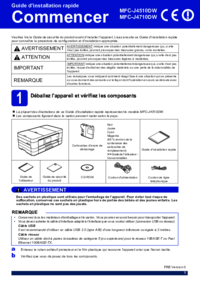






 (6 pages)
(6 pages) (12 pages)
(12 pages)







Commentaires sur ces manuels